
Ați refuzat vreodată o cerere de eveniment doar pentru a descoperi că trebuie să acceptați și să participați la toate? Ce se întâmplă cu aceste invitații respinse? Vom explica unde merg și cum să accepte un eveniment refuzat anterior în Outlook.
Când primiți o invitație în Outlook, se afișează în calendarul dvs. ca fiind tentativ. Acesta este un indicator la îndemână pe care trebuie să-l răspundeți și să îl acceptați, fie să-l refuzați. Dacă acceptați, rămâne în calendarul dvs. Dar dacă declin, invitația dispare.
Găsiți o invitație de eveniment refuzată în Outlook
Indiferent dacă utilizați Microsoft Outlook pe desktop, pe Web sau pe dispozitivul dvs. mobil, aceste invitații refuzate merg la același loc: dosarul articolelor șterse.
Deschideți Outlook pe platforma de alegere și mergeți la poștă. Selectați dosarul elementelor șterse din Outlook Mail. Ar trebui să vedeți că a refuzat invitația din lista dvs.
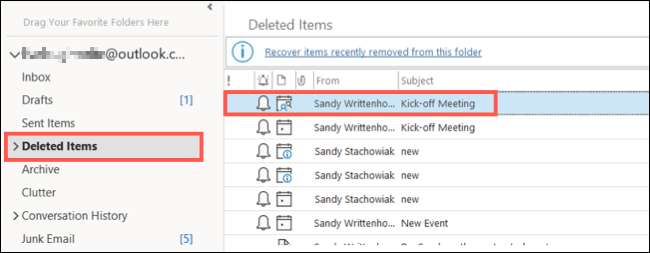
Dacă dosarul articolelor șterse este gol, cel mai bun pariu este să solicitați organizatorului întâlnirii să vă retrogradați. Alternativ, s-ar putea să fiți în stare Recuperați elementele Outlook șterse , în funcție de serverul dvs. de poștă electronică.
LEGATE DE: Cum se recuperează articolele șterse din Outlook
Acceptați o invitație de eveniment refuzată în Outlook
Odată ce găsiți invitația refuzată, îl puteți deschide și modifica răspunsul dvs. pentru a accepta dreptul acestuia în cadrul mesajului. Și la fel cum acceptați inițial o invitație de eveniment, puteți include o notă cu răspunsul dvs.
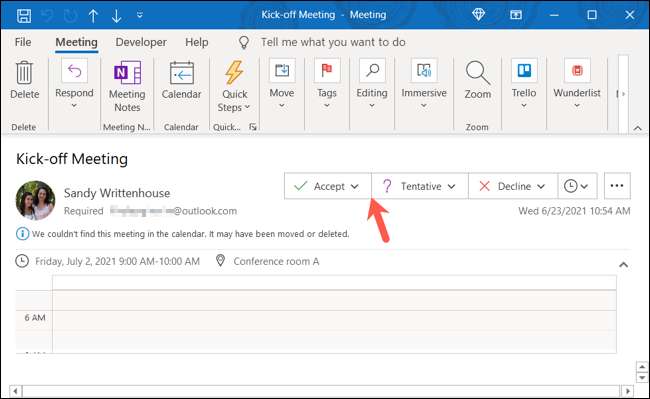
În plus față de invitație, ați putea vedea evenimentul real în dosarul elemente șterse. Puteți edita și răspunsul dvs. folosind această opțiune. Faceți clic pe "Schimbați răspunsul".
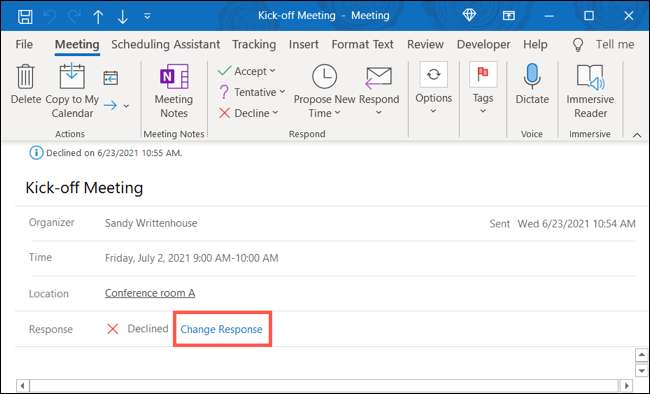
Selectați "Acceptați" (sau "Tentativ" dacă sunteți încă nesigur). Și cu alte invitații, puteți edita răspunsul pentru a trimite o notă, trimiteți-o așa cum este sau nu trimiteți un răspuns la toate și surprindeți pe toți când ajungeți.

În aplicația Outlook de pe dispozitivul dvs. mobil, atingeți "RSVP" când vedeți invitația din folderul șters. Apoi, puteți apăsa "Accept" și trimiteți-o pe drum. Acest lucru funcționează la fel în Outlook despre Android, iPhone și iPad.
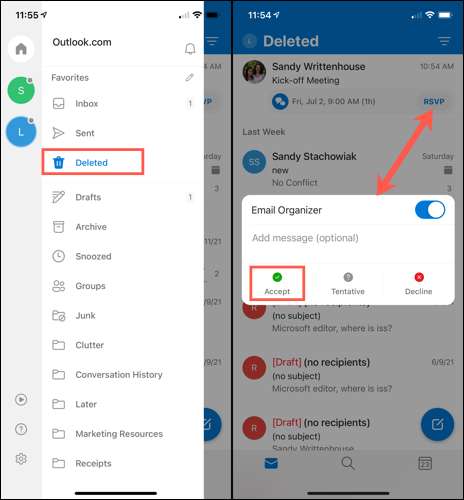
Indiferent de scop, fie din greșeală, dacă refuzi un eveniment în perspectivă pe care trebuie să accepți în cele din urmă, acum știi cum să-l inverseze! Și dacă utilizați Outlook pe MacOS, verificați cum să Utilizați funcțiile de programare a evenimentelor din Outlook 365 pentru Mac .







